
时间:2023-03-14 编辑:hyd
小白一键重装系统是一款非常实用的电脑系统重装工具,今天我们就来讲讲小白一键重装系统怎么重装Win10系统,通过下面的教程一起来了解一下。
小白一键重装系统Windows10系统重装教程
1、打开小白一键重装系软件。就会出现小白软件的主界面了,点击立即重装,就可以进入下一步啦^^

2、这一步主要是软件以及电脑网络连通状态,各种检查,是不是很靠谱呢^^完成后点击下一步按钮

3、接下来是进入界面,通过勾选可以选择对我的文档、收藏夹、桌面文件进行备份,备份好之后又要进入下一步啦^^
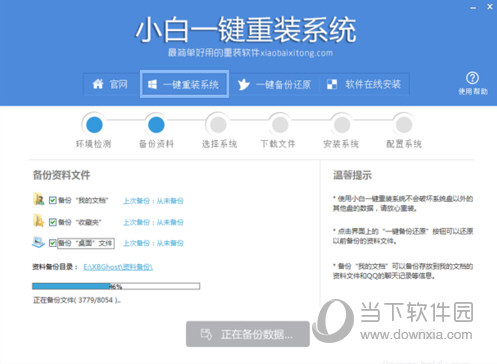
4、到这一步了,在这里你就可以选择你要装的系统了,比如装win10就选择win10的系统。上面我说过分享的是win10的经验,当然是选择win10啦,嘻嘻^^
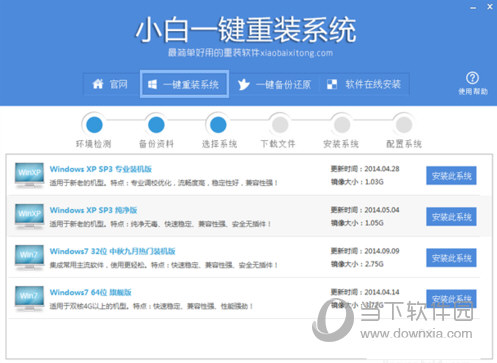
5、这一步软件就开始下载你所选定的系统了,从界面上可以清晰明了地观察到各种数据。当然,大家网速都不一样,但我下载的时候是每秒十多兆的哦,不过都不会差太远的,大家放心,我朋友也用过的,每秒也能达到8.9兆呢
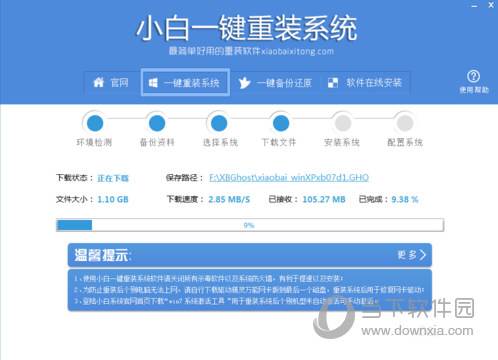
6、最后一步到了^^,下载完成后会弹出是否,点击立即重启,电脑将会重启进入重装的界面啦,重装的时候完全是全自动化的,什么都不用理,就等他装就好了。
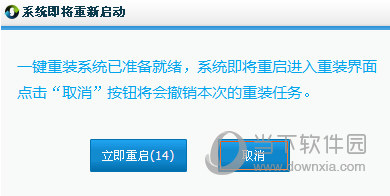
以上就是Win10重装系统步骤的全部内容,是不是非常简单呢?需要视频演示的小伙伴可点击:小白一键重装系统视频教程
小白一键重装系统相关攻略推荐:
小白一键重装系统下载系统速度如何提升?下载系统速度提升方法介绍
小白一键重装系统Win7系统如何重装?Win7系统重装方法图文分享